Не работает сенсор на телефоне: как управлять смартфоном и способы устранения проблемы
Смартфоны стали настолько популярны, они есть у каждого человека. С помощью телефона мы совершаем звонки, оплачиваем покупки, развлекаемся и работаем. Все современные смартфоны оснащены сенсорным дисплеем. И когда экран гаджета перестает реагировать на наши действия, это расстраивает и выбивает из колеи. Ремонт техники стоит немало, поэтому мы подготовили статью, в которой расскажем по каким причинам не работает сенсор на телефоне, как управлять гаджетом и как исправить ситуацию.
Почему не работает сенсор на телефоне?
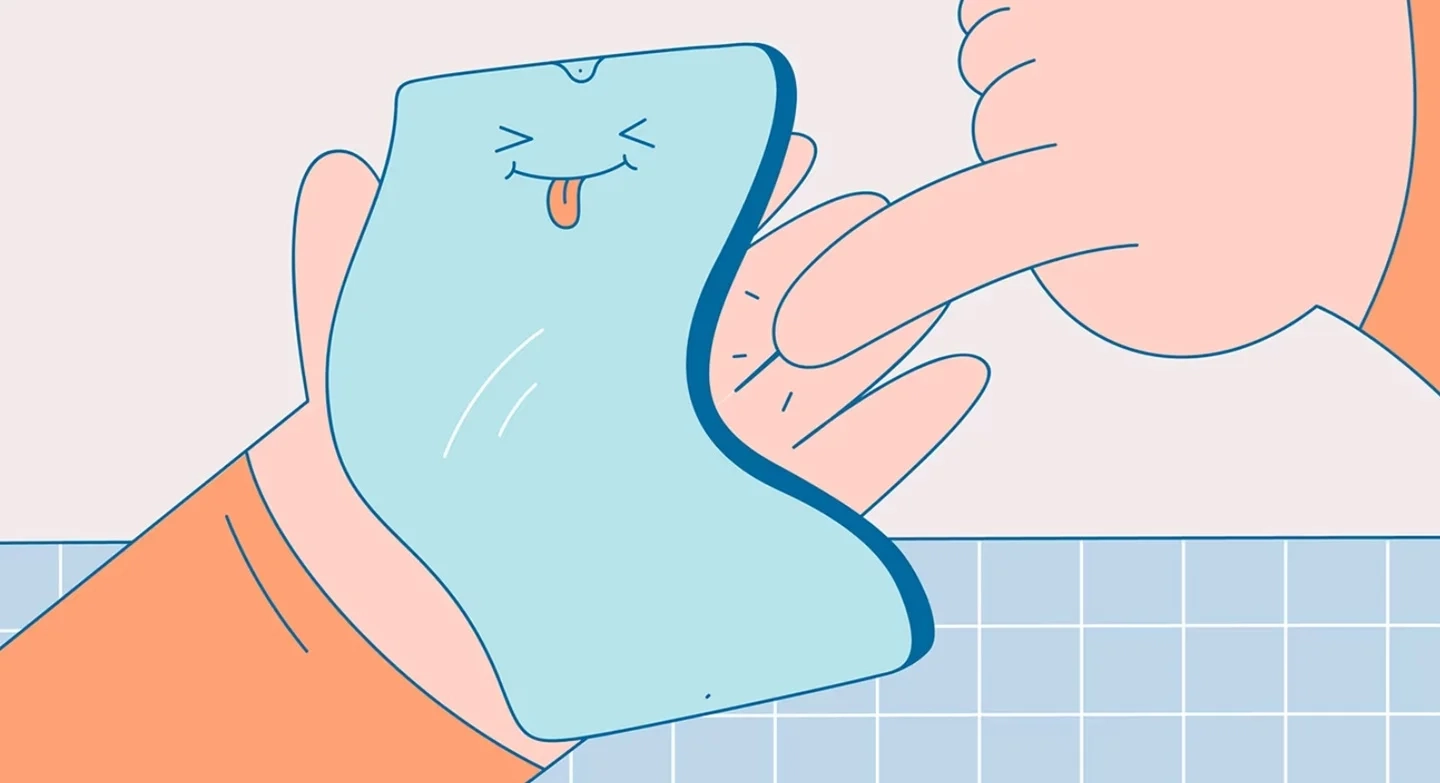
Поломка может быть связана с механическими повреждениями девайса или с проблемами в процессах устройства. Рассмотрим возможные причины, которые мешают работе тачскрина:
- падение гаджета, при котором появились трещины, сколы или корпус деформировался;
- попадание влаги внутрь смартфона;
- гаджет перегрелся на солнце;
- сбой в операционке при обновлении системы;
- возможно, вы открыли много приложений и процессор не справляется с нагрузкой;
- аппаратный сбой в микросхеме (контроллере сенсора);
- заряд аккумулятора на низком уровне, при котором устройство включает энергосберегающий режим и ограничивает работу тачскрина;
- неправильная установка защитной пленки или стекла приводит к ухудшению отклика на действия.
Как управлять устройством, если в телефоне не работает сенсор?
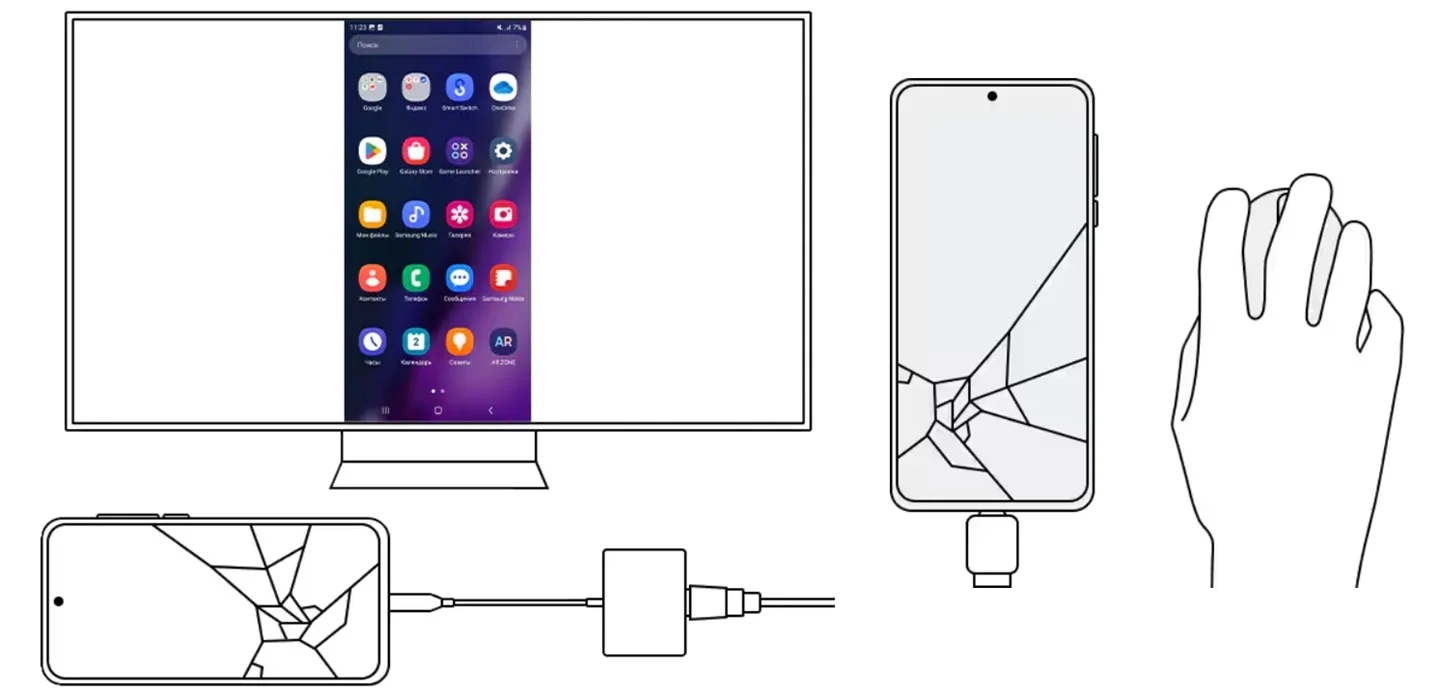
Если несколько альтернативных способов для управления смартфоном, если не работает тачскрин. Для разных моделей телефонов и операционных систем алгоритм действия похож. Рассмотрим способы управления:
- Воспользуйтесь механическими кнопками, они помогут выполнить базовые действия. Например, клавиша включения заблокирует или разблокирует девайс. С помощью кнопок громкости можно управлять вызовами, камерой или сделать скриншот. А комбинацией кнопок – перезагрузить устройство или войти в безопасный режим.
- Если у вас есть адаптер OTG и мышь, подключите ее к смартфону.
- Некоторые модели поддерживают удаленное управление через Samsung SmartThings или Google Find My Device. Это позволит разблокировать телефон, сделать резервное копирование данных и выполнить сброс настроек.
- Если у вас был настроен голосовой помощник, он поможет открыть приложения, совершить звонок и отправить сообщение.
- Можно использовать программы, такие как Samsung DeX или Vysor, чтобы управлять телефоном с ПК.
Что делать, если не работает сенсор на телефоне?
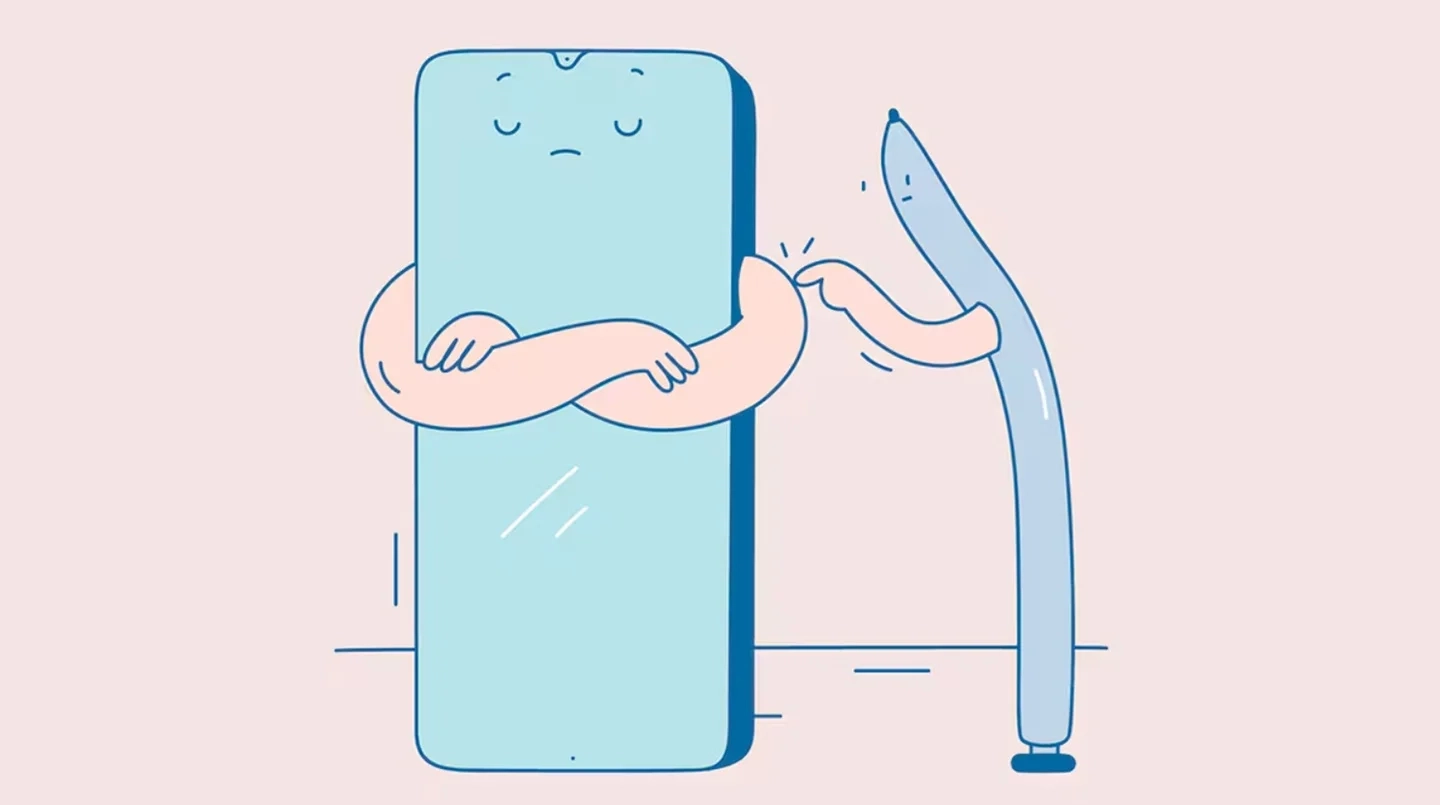
Прежде чем обращаться в сервисный центр, попробуйте решить проблему самостоятельно. Перейдите к действиям:
- Перезагрузите гаджет, возможно на телефоне просто возник сбой в системе. Можно зажать кнопку питания и уменьшения громкости на 10–15 секунд. Если у вас съемная батарея, выньте ее и подождите минуту. Затем обратно вставьте аккумулятор и включите девайс.
- На экране могут скапливаться пыль, жирные следы от пальцев и влага. Очистите его от грязи. Для этого выключите смартфон, протрите тачскрин сухой салфеткой из микрофибры. Можно воспользоваться средством для очистки экранов.
- Проверьте гаджет на механические повреждения: трещины, вздутие дисплея, отхождение стеклянного слоя.
- Исключите вариант статического заряда. Для этого полностью разрядите телефон до 0%. После зарядите до 100%, не включая устройство. Включите смартфон и проверьте сенсор.
Не работает сенсорный экран – сервис Samsung поможет!
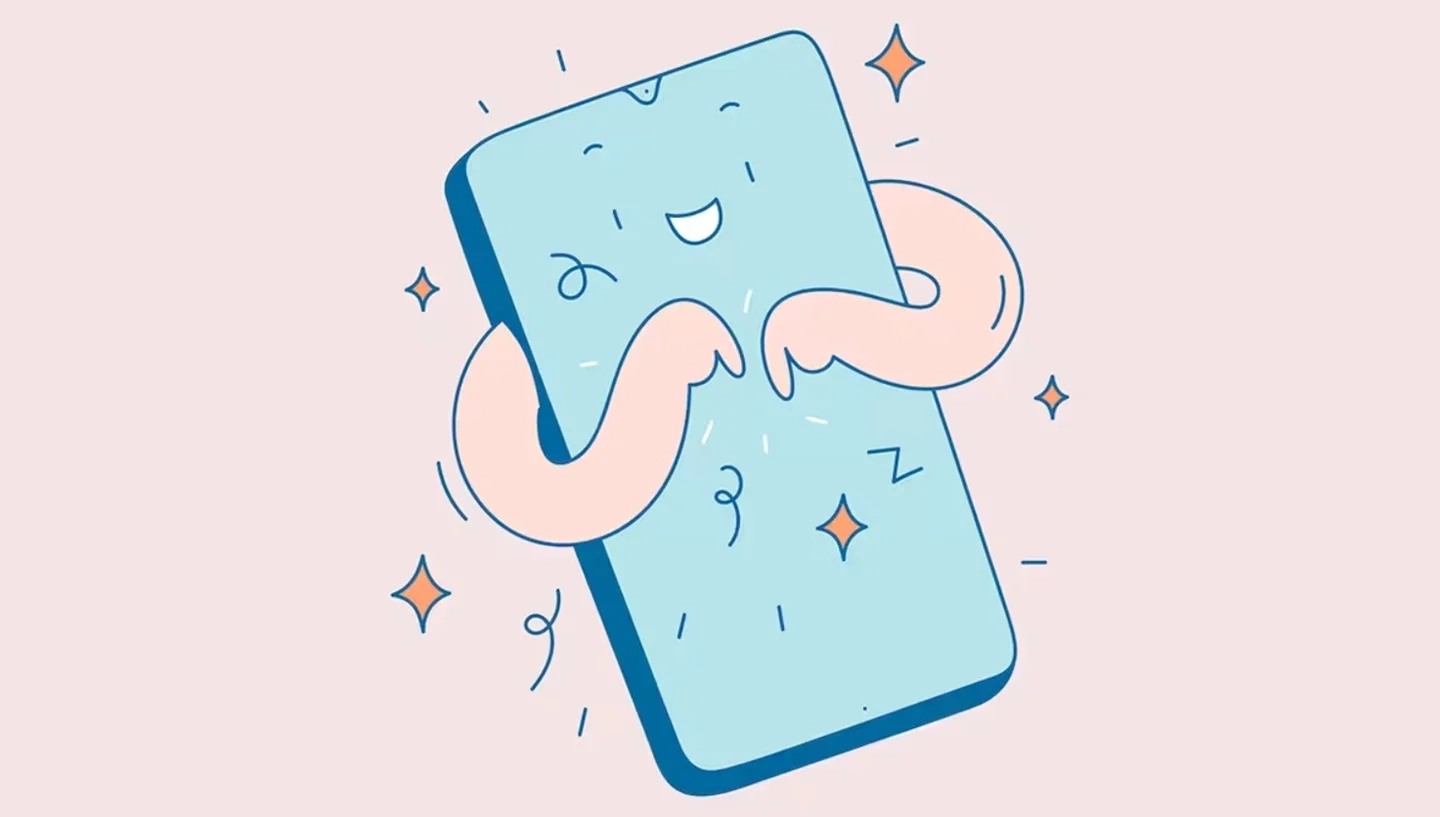
Если после вышеперечисленных способов вам не удалось восстановить работу сенсора, предлагаем обратиться в сервисный центр. Рассмотрим основные признаки, указывающие на необходимость обращения в СЦ:
- Если на экране появились трещины, сколы или пятна. Замена модуля поможет вернуть работоспособность гаджета. Например, в нашем интернет-магазине есть услуга Smart Care по восстановлению дисплея.
- Иногда экран выглядит целым, но не реагирует на нажатия. Это может быть вызвано поломкой матрицы или разрывом шлейфа, соединяющего экран с материнской платой.
- Если устройство хаотично выполняет команды или не реагирует на жесты, возможен перегрев или программный сбой.
- Если сброс настроек не помогает, вероятна несовместимость программного обеспечения, требующая профессионального вмешательства.
Полезные советы для предотвращения поломки тачскрина
Когда глючит сенсор на телефоне, важно правильно подходить к решению этой проблемы, чтобы избежать ее ухудшения. Вот несколько полезных рекомендаций, которые помогут вам предотвратить поломки:
- Используйте защитные пленки и чехлы.
- Регулярно очищайте экран.
- Не допускайте попадания влаги.
- Следите за температурой устройства.
- Проверяйте состояние аккумулятора.
- Используйте качественные зарядные устройства.
Неисправности сенсора на телефоне – это достаточно распространенная проблема. Важно не паниковать, так как большинство проблем можно решить самостоятельно. Если вы не уверены в своих силах, не рискуйте и сразу обратитесь за помощью к специалистам. Своевременная диагностика и устранение неисправности помогут вам избежать более серьезных проблем.

Будьте первыми
кто узнает о скидках, рекомендациях и презентациях новинок Samsung
Подпишись и получи 100 грн
на первую покупку





